Así puedes configurar el WiFi Mesh D-Link COVR-X1862 en modo Bridge
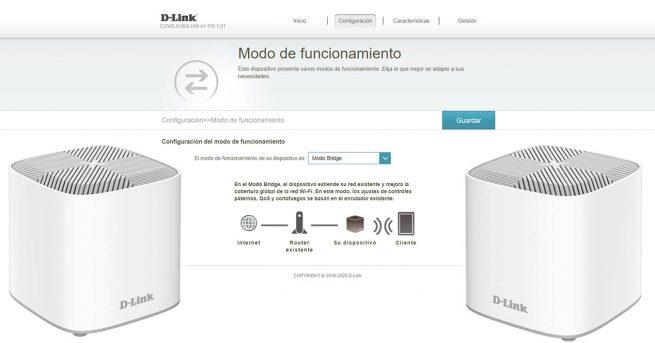
El sistema WiFi Mesh D-Link COVR-X1862 con dos nodos, y el modelo D-Link COVR-X1863 con tres nodos, son unos equipos ideales para proporcionar una cobertura sin fisuras en nuestro hogar, además, al incorporar el estándar WiFi 6 vamos a disponer de una gran velocidad inalámbrica en los clientes, una gran eficiencia gracias al OFDMA y MU-MIMO, y otras muchas mejoras, con el objetivo de que la experiencia de usuario sea perfecta. Hoy en RedesZone os vamos a explicar cómo configurar este WiFi Mesh en modo bridge, para aquellos casos en los que necesites conservar el router de tu operador porque no permite modo puente, de esta forma, aprovecharemos la red WiFi 6 de este equipo para tener la mejor velocidad posible.
¿Para qué sirve este modo bridge del COVR AX?
Este modo de configuración permite conservar el router del operador en nuestro hogar, y aprovechar la cobertura y velocidad del WiFi 6 del sistema WiFi Mesh, sin tener problemas con el temido doble NAT y el reenvío de puertos.
Cuando compramos un sistema WiFi Mesh o un router neutro, el escenario ideal es que los nuevos equipos sean los que tengan la IP pública de nuestra conexión, para hacer esto, es necesario que el router del operador permita el modo bridge o puente, o que tengamos la ONT separada del router. Sin embargo, hay ocasiones donde no es posible realizar esta configuración en el router de nuestro operador, en estos casos, el modo «bridge» del sistema WiFi Mesh de COVR AX nos permitirá lo siguiente:
- Disponer de una red WiFi Mesh con roaming WiFi, band-steering y todas las ventajas del WiFi 6.
- Disponer de puertos Ethernet adicionales en nuestra red local.
- Si tu casa está cableada, podrás interconectarlos vía cable por Ethernet backhaul y proporcionar el mejor rendimiento posible.
Y todo esto sin tener el temido doble NAT, por lo que estos equipos serán como uno más dentro de la r ¡ed del router del operador. En este modo de configuración es totalmente necesario desactivar el WiFi del router del operador, para evitar las interferencias con los COVR AX que acabamos de instalar. Debemos recordar que estos COVR nos permiten conectar hasta un total de cuatro nodos para extender la red inalámbrica por todo nuestro hogar.
Una vez que ya conocemos para qué nos sirve este modo de configuración, vamos a configurarlo con el asistente que integra este sistema WiFi Mesh de D-Link.
Configuración del COVR en modo puente o bridge
Lo primero que haremos es coger uno de los nodos del paquete, lo conectamos a la luz eléctrica y esperamos un par de minutos. A continuación, nos conectaremos a él vía cable o WiFi, si te conectas por WiFi la contraseña predeterminada está en la tarjeta de instalación o en la pegatina que hay justo debajo del router COVR. Una vez que nos hayamos conectado, tendremos que poner en el navegador web la dirección IP 192.168.0.1 y accedemos al menú de configuración, la clave predeterminada es «password» y pinchamos en «Inicio sesión» para empezar con el completo asistente de configuración paso a paso.
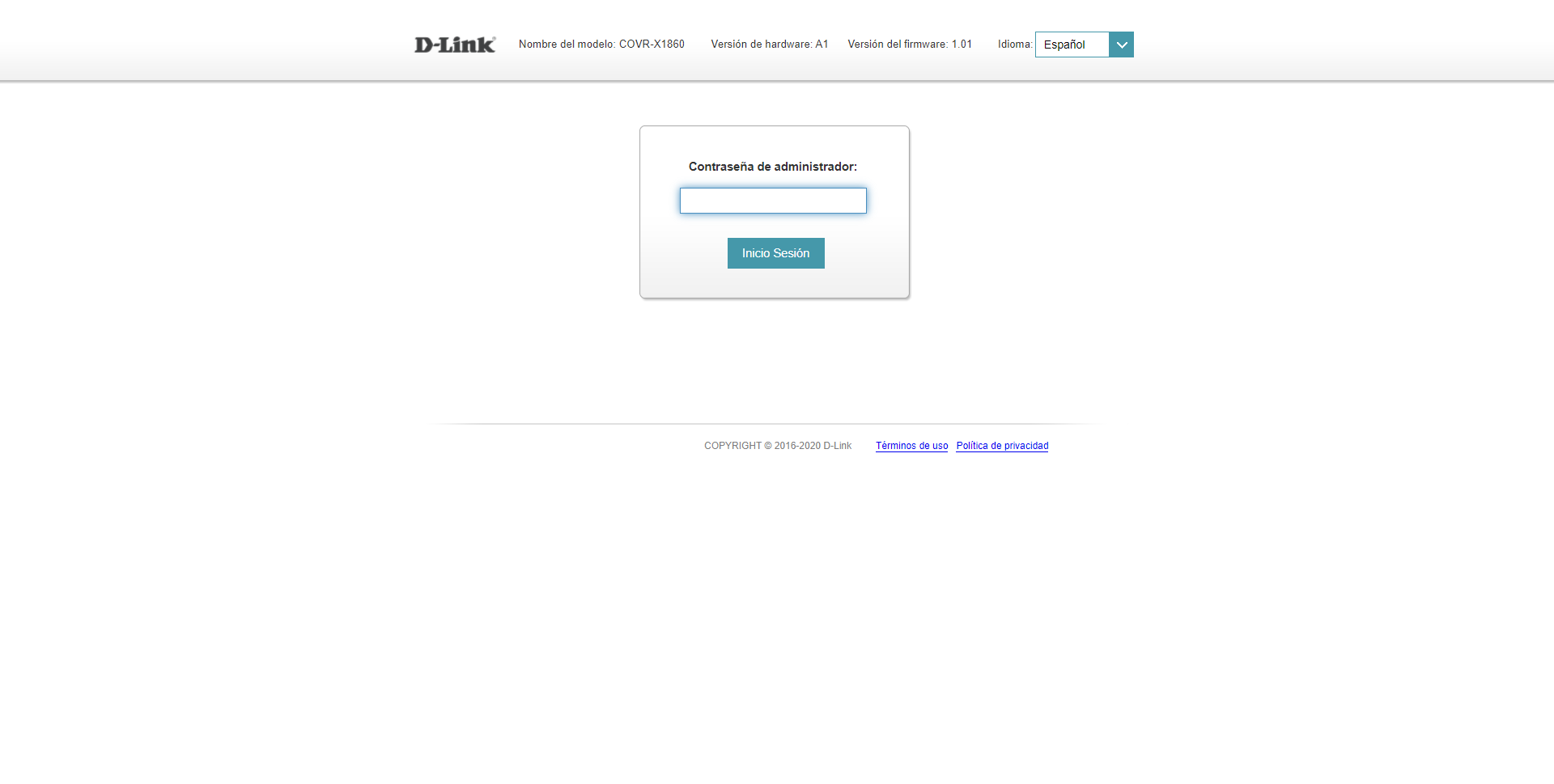
En el primer menú podremos ver los términos de uso y la política de privacidad, debemos pinchar en «Acepto» para pasar al siguiente menú de configuración.
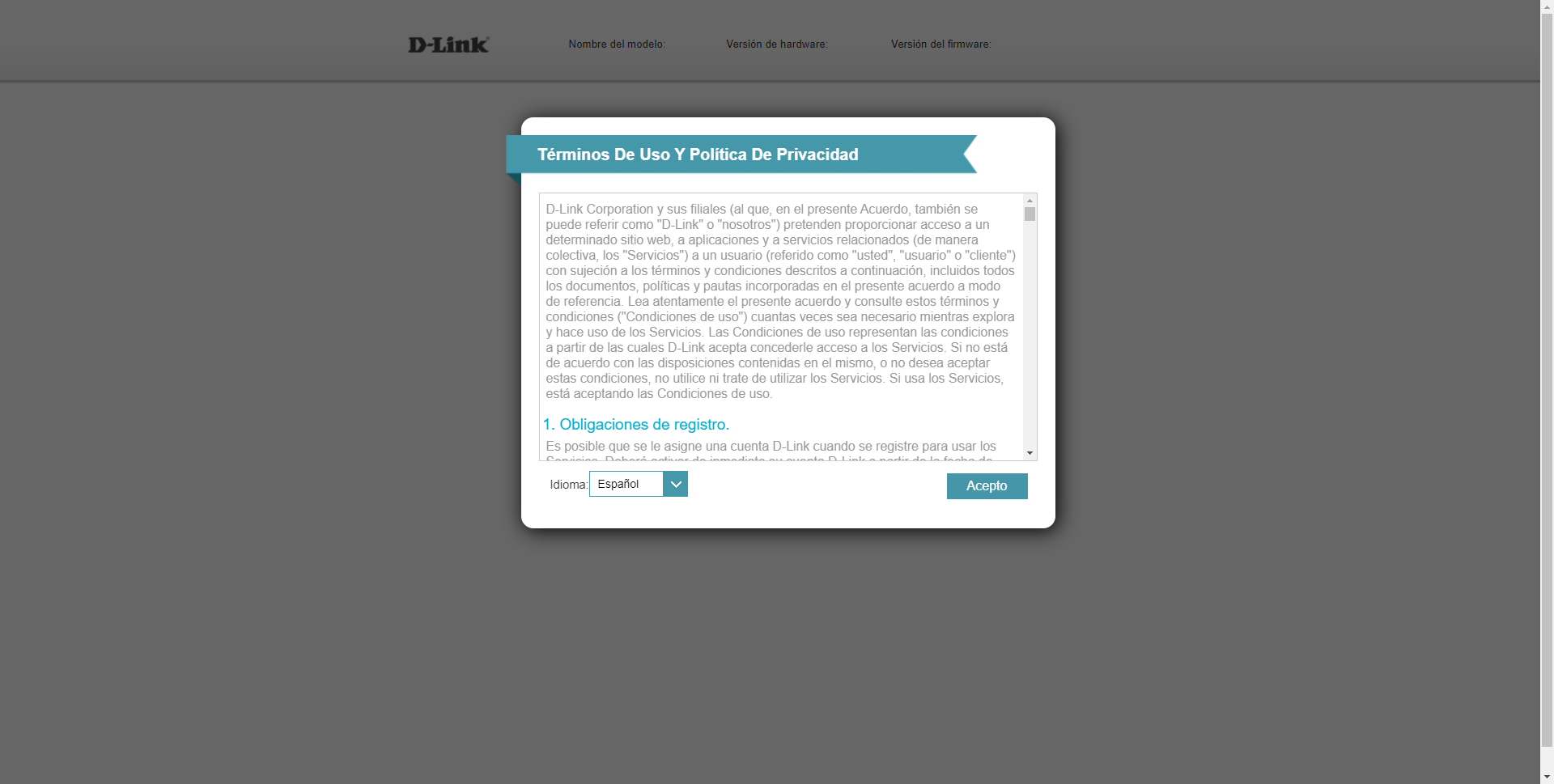
En este menú no aparece por ningún sitio el «modo bridge» que vamos a configurar, es completamente normal, debemos meternos directamente en el firmware para poder configurar esto. En este menú debemos configurarlo en modo router, para posteriormente configurarlo en modo bridge, de esta forma, no tendremos ningún problema al hacer el cambio de modo de configuración.
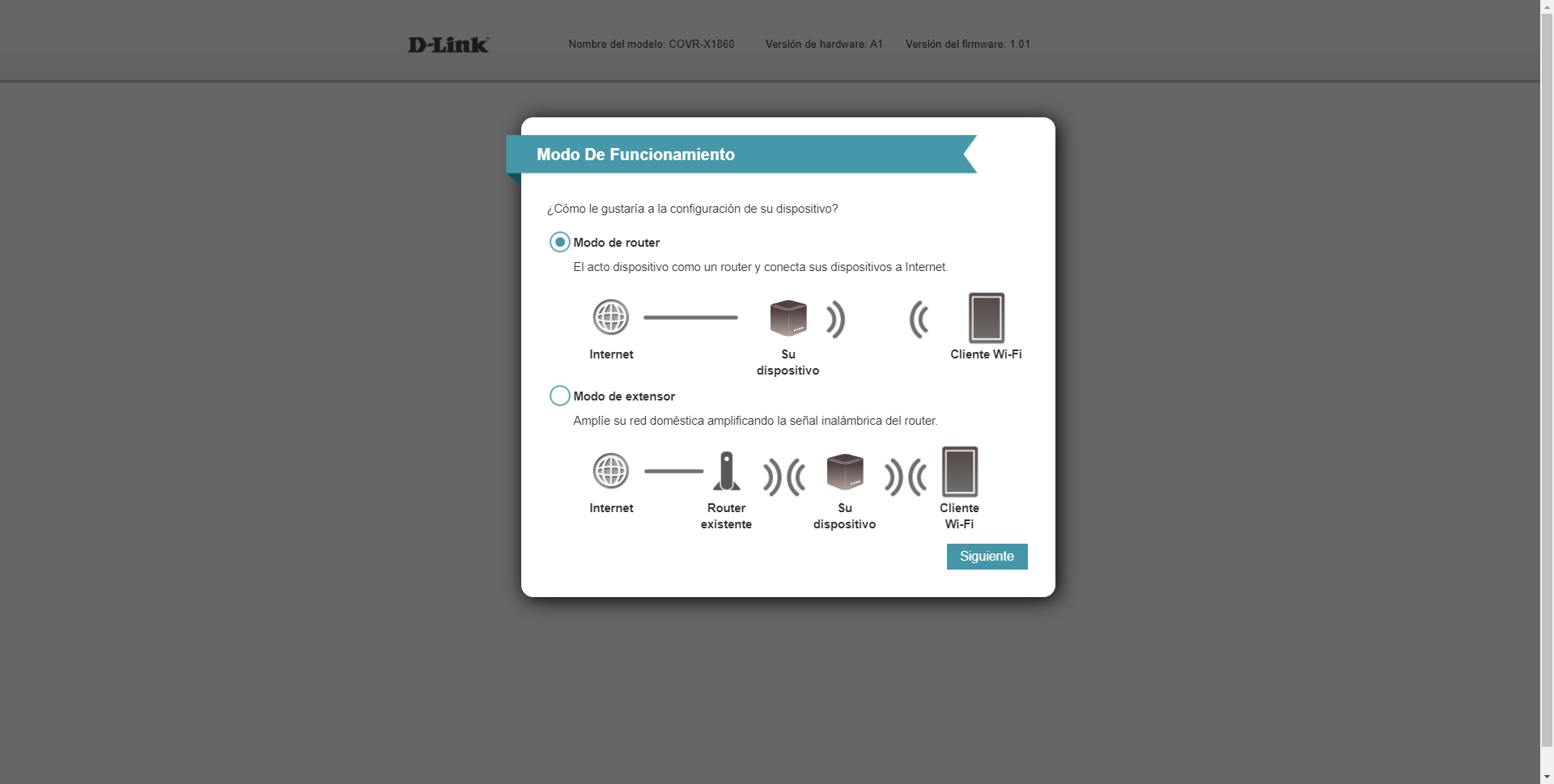
En los siguientes menús configuraremos la conexión a Internet, por defecto DHCP y sin VLANs, como nosotros lo vamos a configurar en modo bridge no hace falta configurar la parte de conexión a Internet. También tenemos la posibilidad de cambiar el nombre de red WiFi SSID y la contraseña WPA2, cambiar la clave de admin del router y configurar las actualizaciones del sistema WiFi Mesh, finalmente, podremos ver un resumen con todo lo que hemos configurado.
Si tienes más nodos COVR, puedes enchufarlos a la red eléctrica ahora para que se configuren de forma automática con el router principal, no tenemos que realizar ninguna configuración adicional.
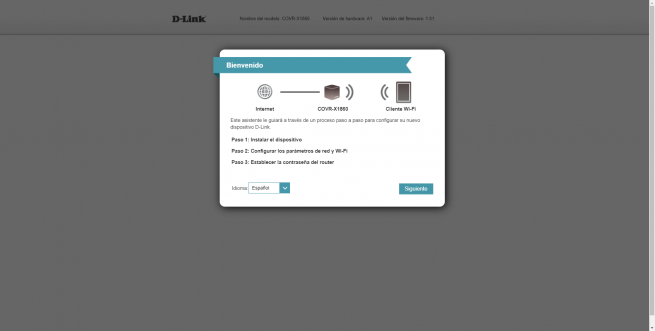
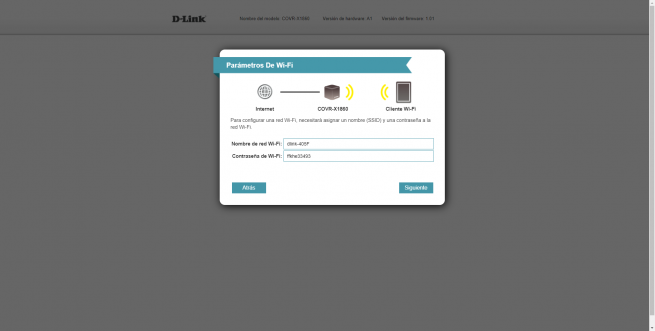
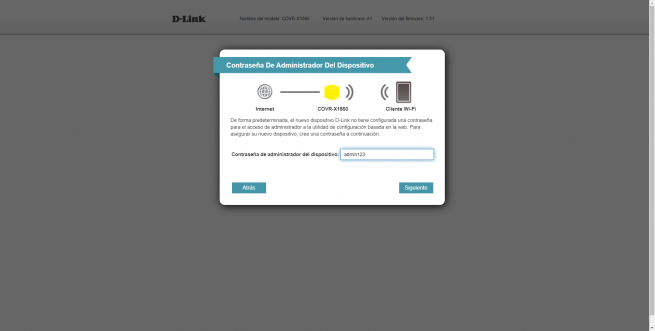
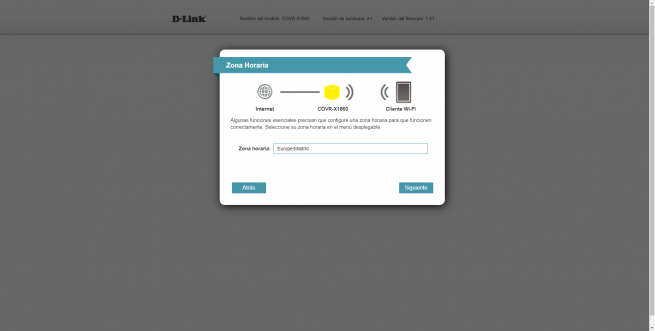
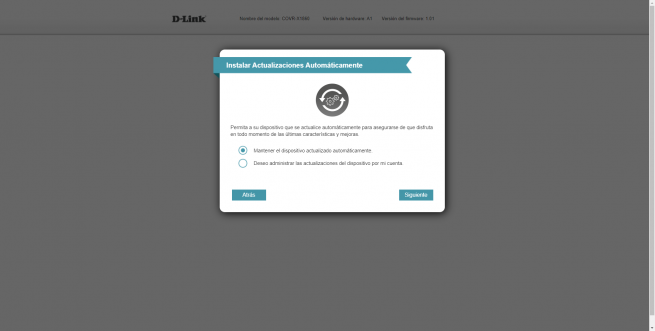
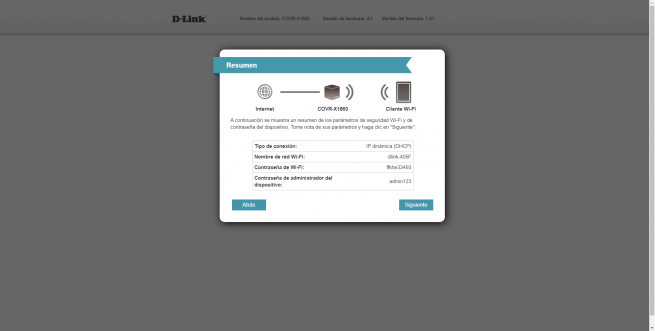
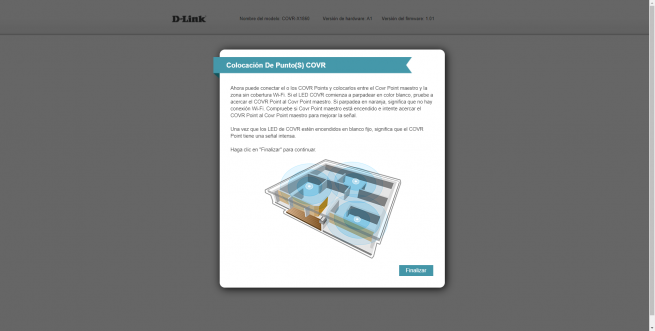
Una vez que hemos terminado el asistente de configuración, nos metemos nuevamente en el firmware del sistema WiFi Mesh, independientemente si tenemos los nodos COVR conectados o no, no importa que no los hayamos encendido aún.
Nos tenemos que ir a «Configuración / Modo de funcionamiento» para cambiar el modo a modo bridge o puente.
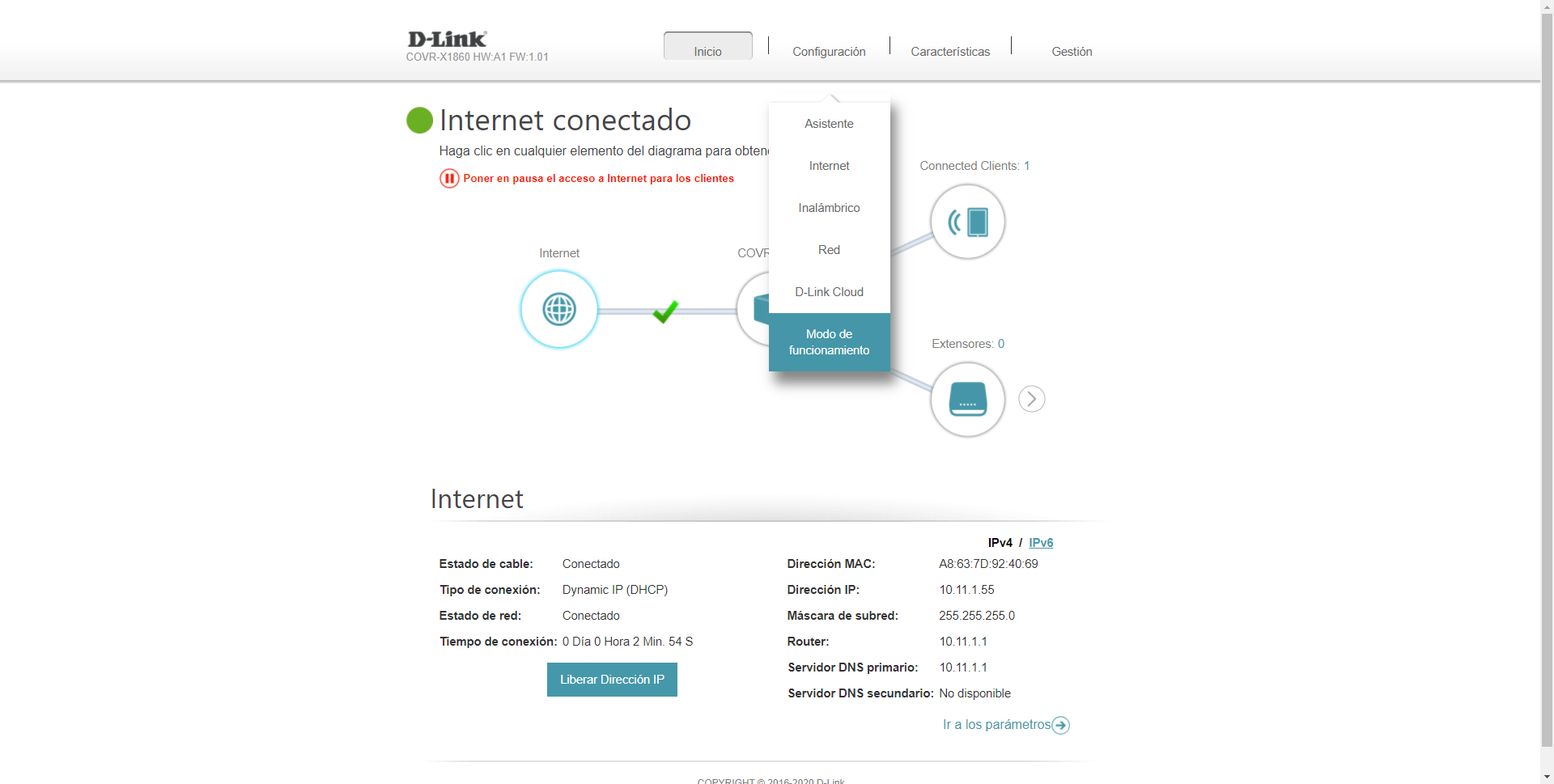
Seleccionamos el modo bridge, nos indicará que en este modo de configuración el control parental, QoS, firewall y otros servicios como NAT y servidor DHCP se desactivarán, algo completamente lógico y normal en este modo de funcionamiento, todas estas funcionalidades las debe hacer ahora el router principal de nuestro operador, y no el COVR AX.
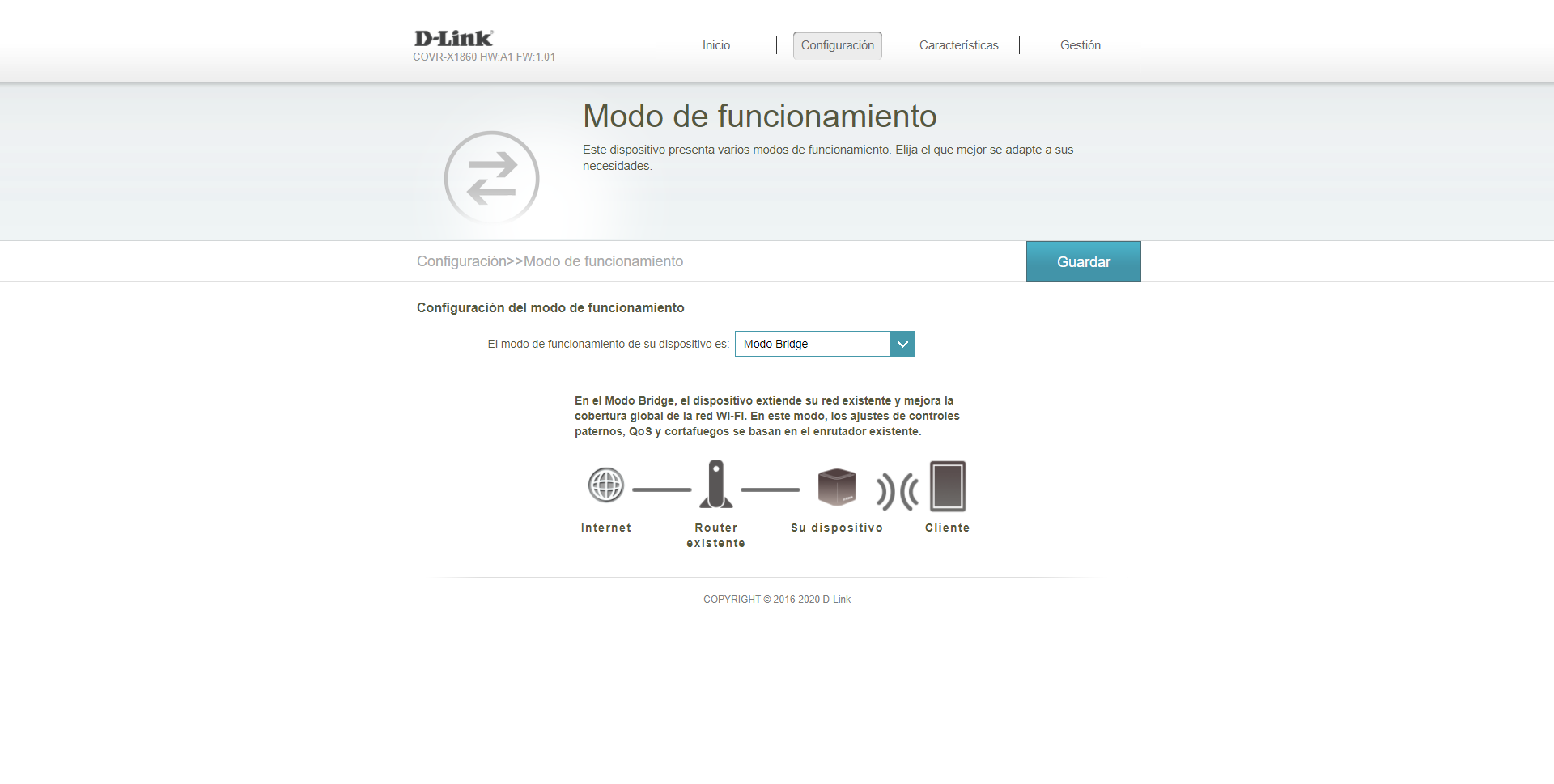
Pulsamos en «Aceptar» para confirmar que deseamos cambiar el modo de configuración, automáticamente el router se reiniciará y volverá a estar disponible después de un minuto aproximadamente.
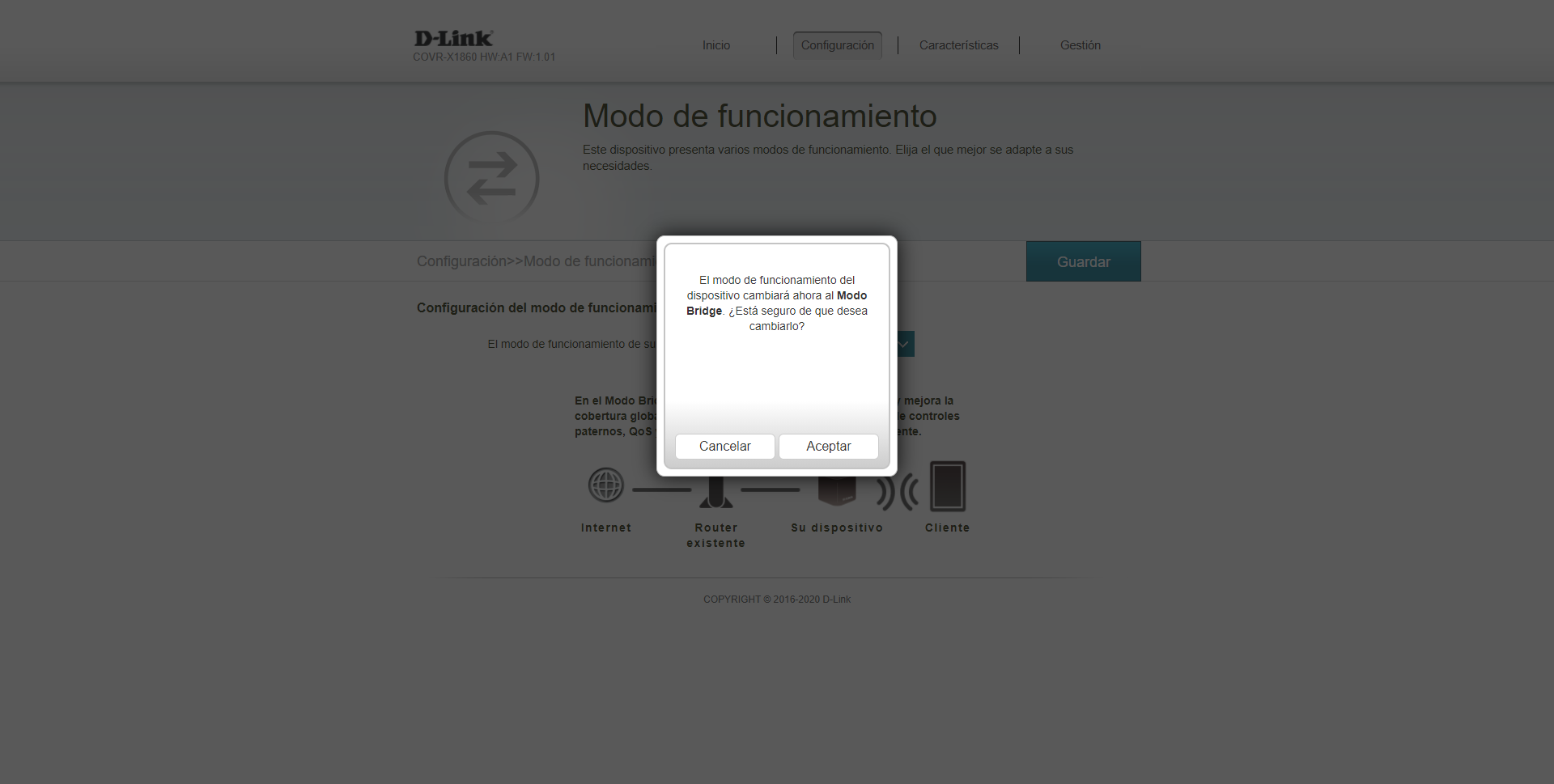
Una vez que se haya reiniciado al COVR AX que actuaba de router, ahora tendremos que la dirección IP es la de la LAN del router de nuestro operador, algo completamente normal porque el sistema WiFi Mesh está funcionando como un punto de acceso WiFi, pero con las funcionalidades de Mesh.
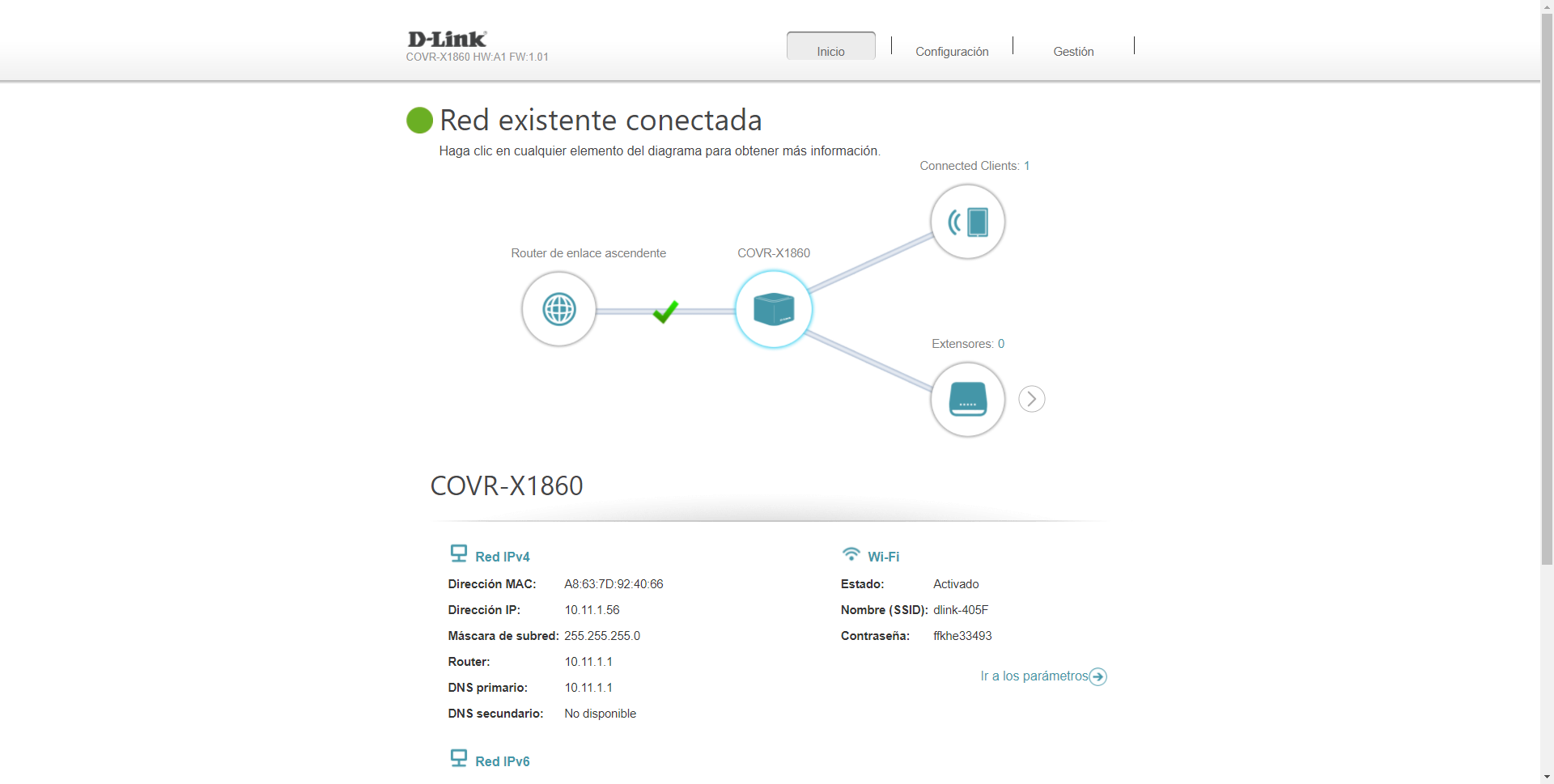
Si nos metemos en el menú de «Configuración» podremos ver que solamente tenemos habilitadas las opciones de WiFi, red y el modo de funcionamiento para cambiar nuevamente el modo de configuración, algo normal porque el resto de servicios no estarán disponibles en este modo de funcionamiento.
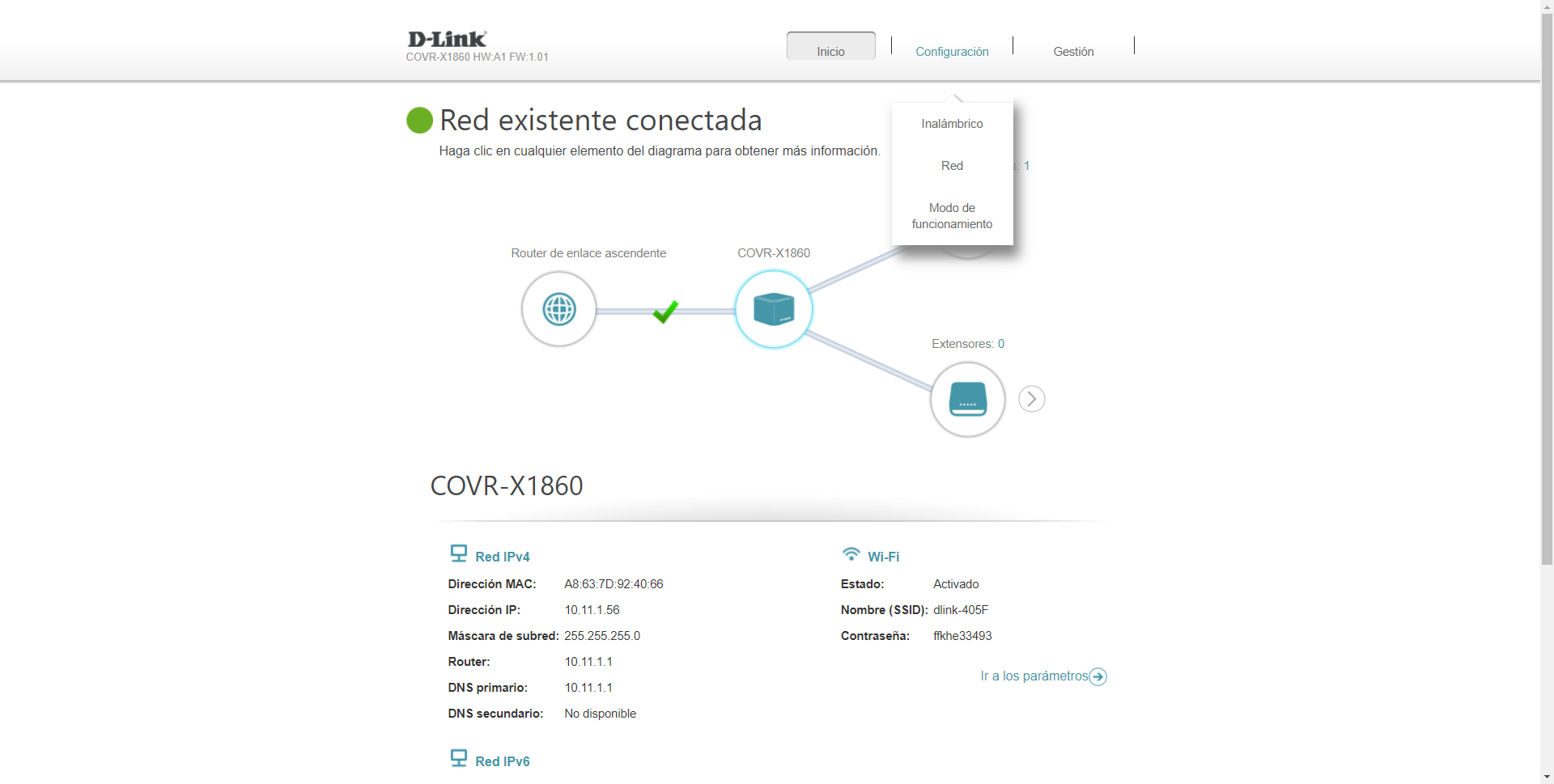
Si encendemos los nodos COVR, podremos ver que se conectará al equipo principal sin ningún tipo de problema, es decir, tendremos roaming WiFi y band-steering pero utilizando la red principal del router de nuestro operador, sin hacer NAT, que era lo que pretendíamos en un principio. Por supuesto, vamos a disponer de todas las opciones de configuración del WiFi como cambiar el SSID y la clave.
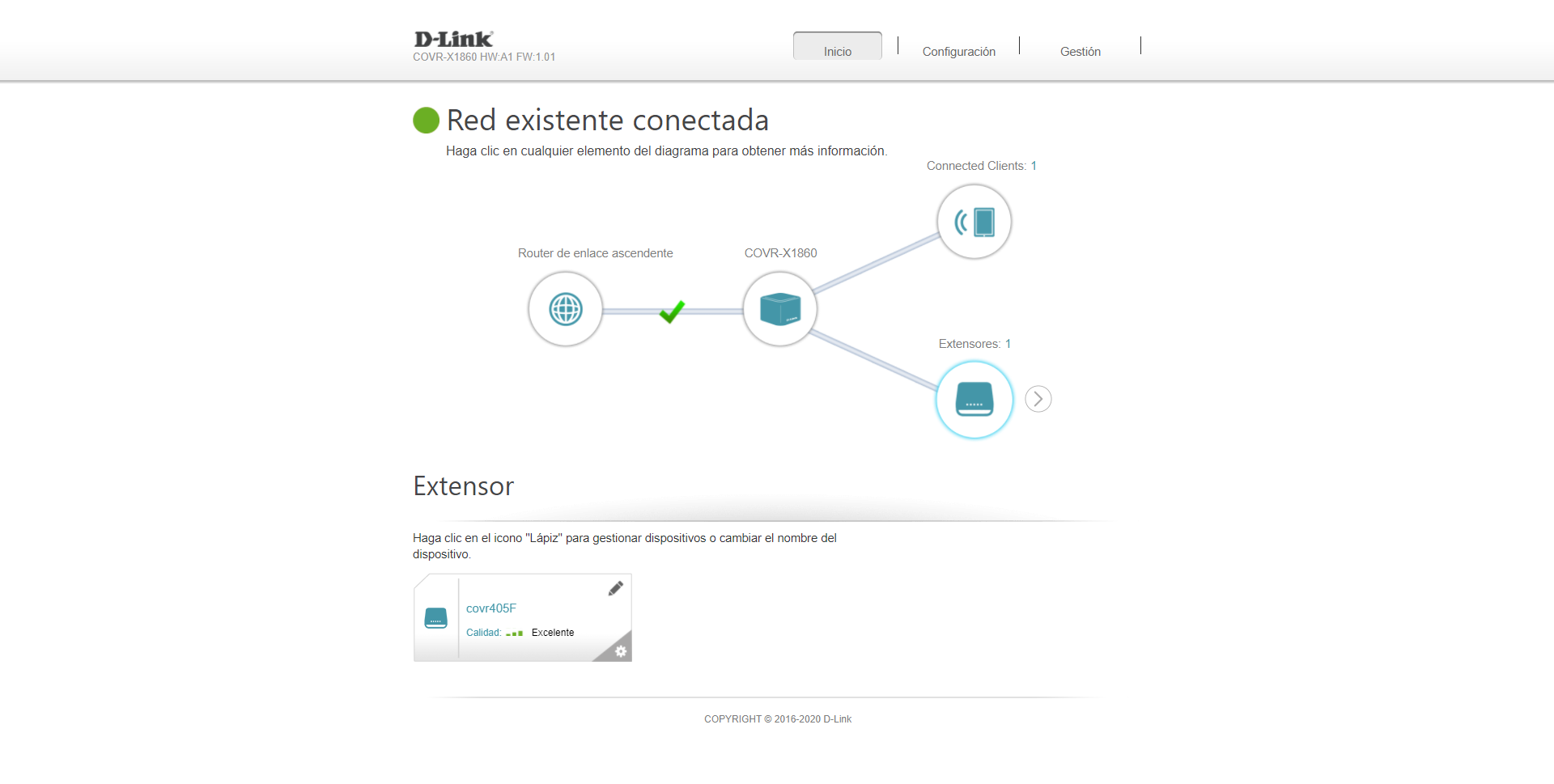
Esperamos que con este tutorial podáis configurar correctamente vuestro sistema WiFi Mesh D-Link COVR-X1862 en modo bridge, para poder conectarlo al router de vuestro operador y no tener ningún problema con respecto al doble NAT que ocurre en estos casos. Gracias a este modo bridge, podremos conectar uno de los nodos al router de nuestro operador y tener una completa red WiFi Mesh de alto rendimiento. Por supuesto, no olvides desactivar la red inalámbrica WiFi del router de tu operador, para evitar las interferencias WiFi con el sistema WiFi Mesh.
El artículo Así puedes configurar el WiFi Mesh D-Link COVR-X1862 en modo Bridge se publicó en RedesZone.
Powered by WPeMatico












